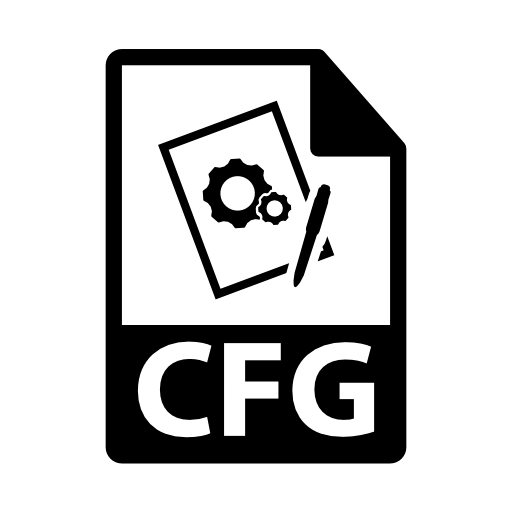
Rozšírenie CFG je konfiguračný súbor operačného systému Windows.
Ako otvoriť CFG.
Zoznámte sa s programami, s ktorými sa otvorí požadovaný formát.Metóda 1: Call3D
CAL3D je aplikácia pre trojrozmerné modelovanie a animáciu znakov. Samotný model sa skladá z konfiguračného súboru "CAL3D Model Configuration File" a takzvaná "bitmap", ktorá obsahuje textúry.
Stiahnite si CAL3D z oficiálnej stránky
- Spustite program a otvorte model, kliknite na ikonu "+" v pravom dolnom rohu.
- Otvorí sa okno výberu komponentu, z ktorých sa model skladá. V poli "CFG súboru" kliknite na piktogram vo forme bodky.
- V prehliadači priečinka prenesieme do adresára, v ktorom sa nachádza zdrojový objekt. Ďalej ho prideľujeme a kliknite na tlačidlo "OK".
- Podobná akcia sa vykonáva s pole "Bitmap", pridáva sa v tomto príklade textúru Woman.BMP. Potom kliknite na tlačidlo "OK".
- Model otvoreného znaku v Cal3D.
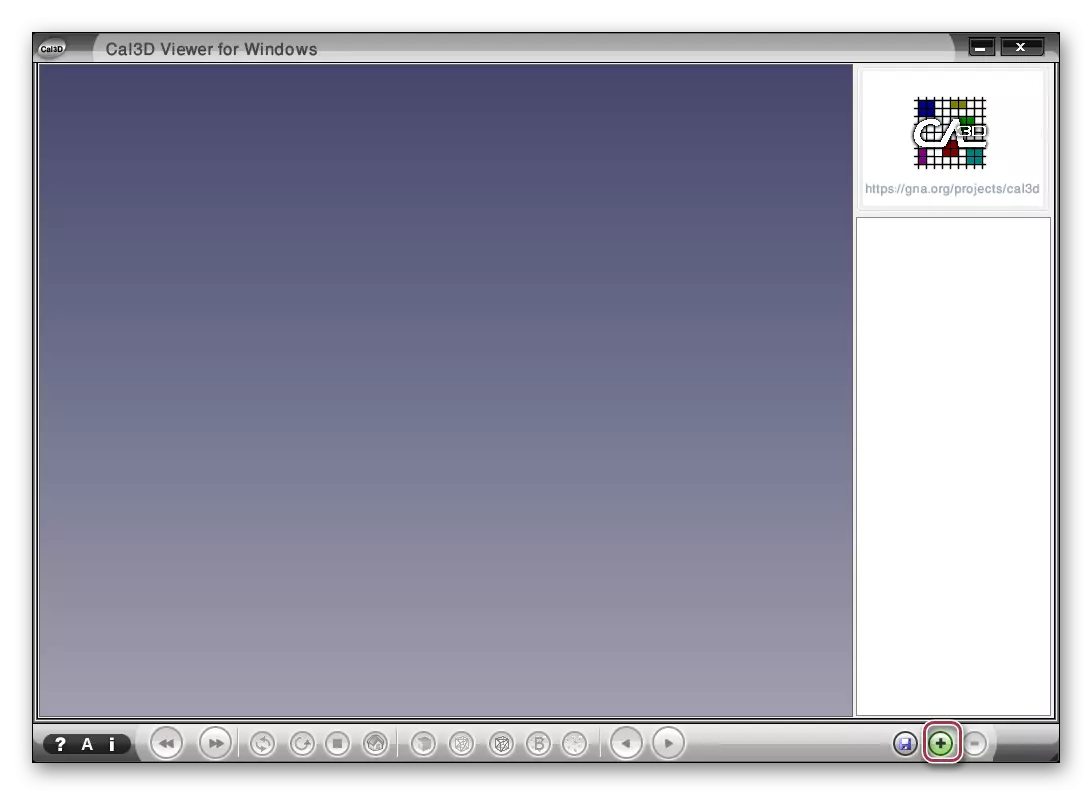
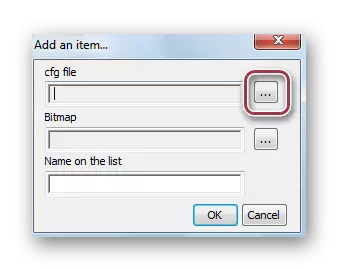



Metóda 2: Poznámkový blok
Poznámkový blok je multifunkčný editor s podporou pre viaceré textové formáty. Zvážte proces otvárania CFG v IT na príklade konfiguračného súboru "Celestia.cfg", prevzatý zo slávneho simulátora CELESIA Space.
- Po spustení programu kliknite na položku "Otvoriť" v ponuke Súbor.
- V okne otvárania, ktoré sa otvorí, prejdeme do priečinka a vyberte požadovaný súbor. Potom ho zdôrazneme a kliknite na tlačidlo "Otvoriť".
- Otvorte "celestia.cfg" v notebooku.
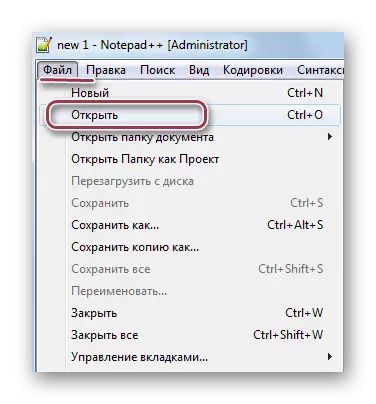
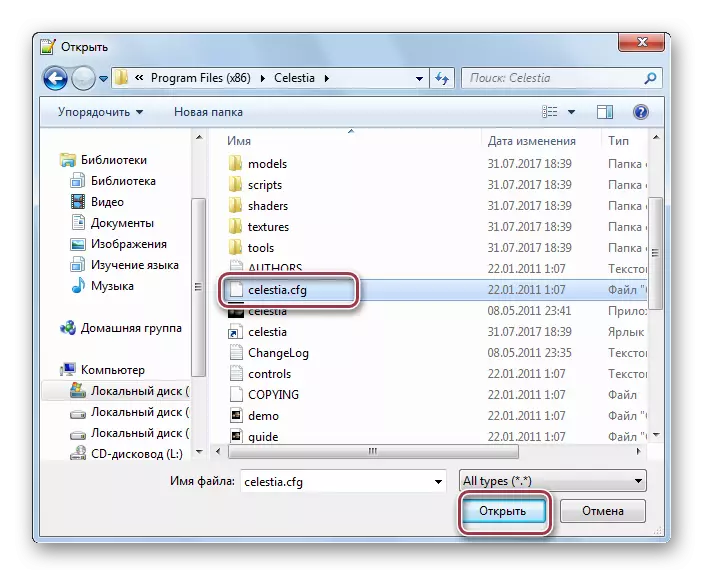
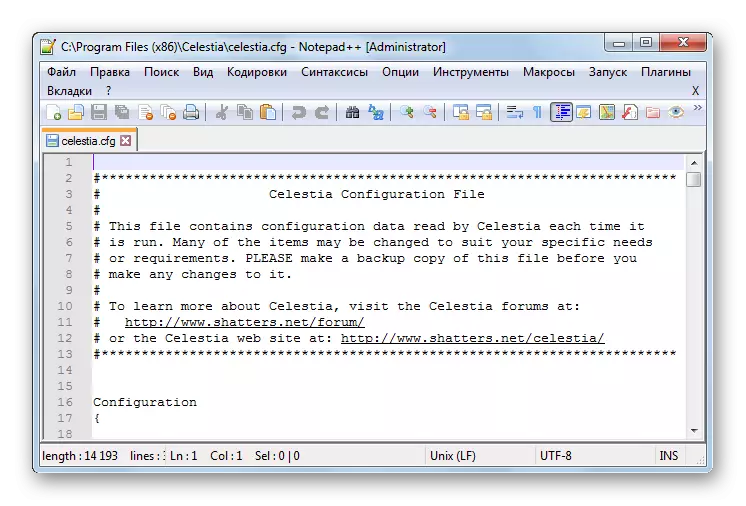
Metóda 3: WordPad
Formát CFG Uložené konfiguračné súbory prehliadača, hry a rôzne programy. Ak chcete otvoriť takéto súbory, WordPad je dobre vhodný, ktorý je vopred nainštalovaný v systéme.
- Spustite program WordPad av hlavnom menu vyberte položku OPEN.
- V dirigenti prideľujeme predmetný predmet a kliknite na "Otvoriť".
- Potom v poli zobrazovacieho textu môžete vidieť obsah zvoleného súboru.



Metóda 4: Poznámkový blok
CFG je tiež ľahko otvorená a upravovaná v štandardnom textovom editore.
- V notebooku klikneme na "Otvoriť" v ponuke "File". Môžete tiež použiť príkaz CTRL + O.
- Otvorí sa okno vodiča, v ktorom sa presunieme na adresár "celestia.cfg" a zmeňte displej na "všetky súbory", ktoré sa majú vidieť. Potom kliknite naň a kliknite na tlačidlo "Otvoriť".
- Otvorený súbor v notebooku je nasledovný.
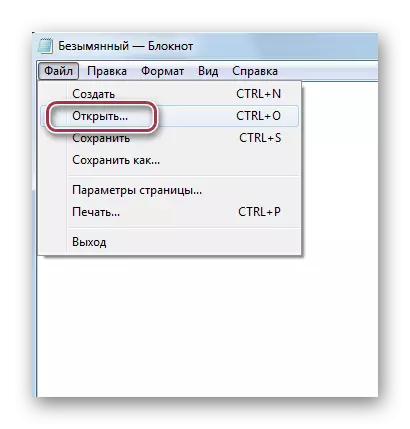
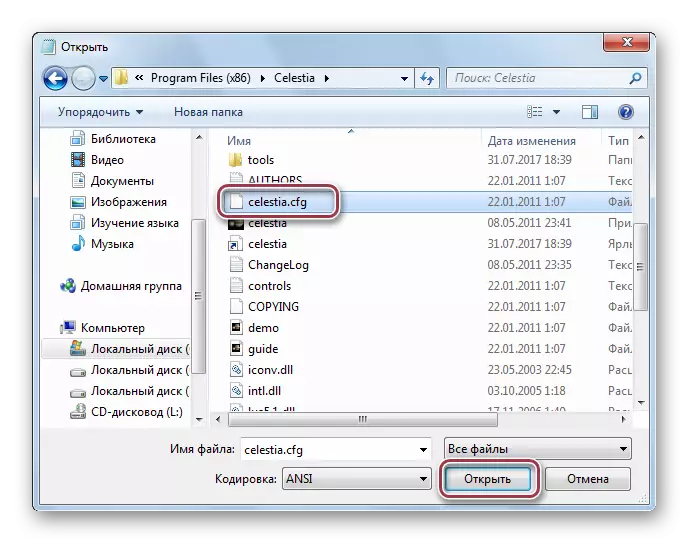

Vo väčšine prípadov sú teda konfiguračné súbory rôznych programov uložené v CFG formáte. Na ich otvorenie, aplikácie, ako sú poznámkový blok, WordPad a Notepad. Posledné dva sú už predvolené v systéme Windows. Zároveň sa toto rozšírenie používa ako znaková zložka znaku v Cal3D.
